生徒の方で横浜DeNAベイスターズの全選手の応援歌を一覧にまとめたいという方がいらっしゃいました。
横浜にお住いのお孫さんに誕生日プレゼントとしてお贈りするとのこと。
お孫さんが選手名の読み仮名がスムーズに読めるよう、読み仮名を振りたいとご質問いただきました。
今回は読み仮名(ルビ)の設定方法についてアドバイスさせていただきます
Wordでルビを設定する
ルビの設定
Wordの文書内でルビを設定する文字列を選択します
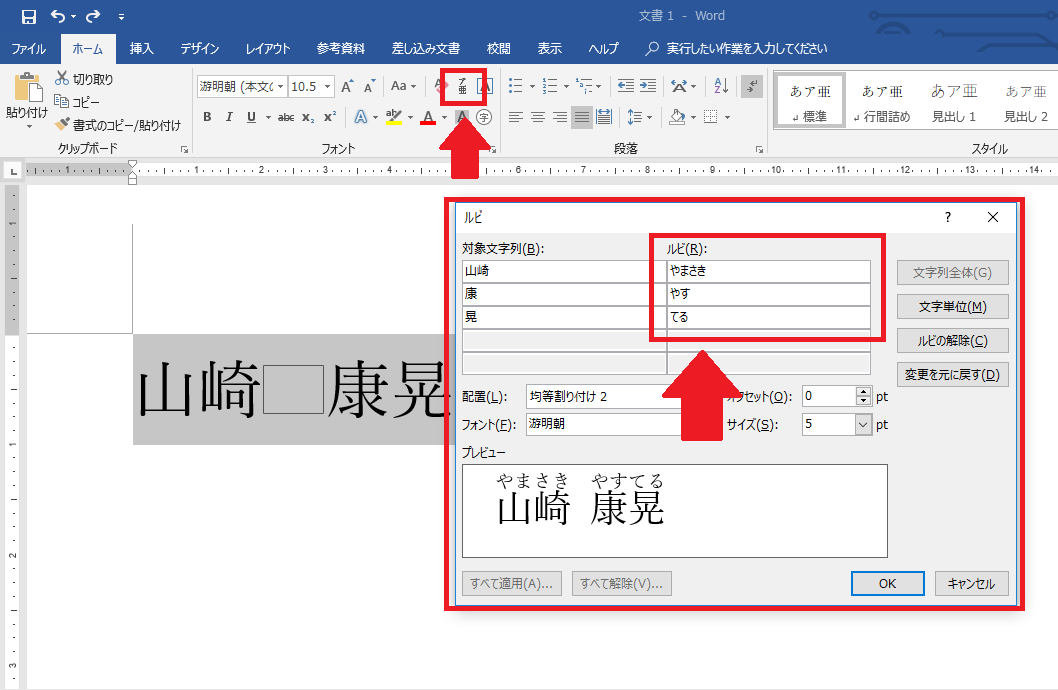
ルビの編集
ルビを設定しても、思ったような読み仮名にならないケースがあります。
これはパソコンが漢字を自動的に判別しているからです
正しい読み仮名に設定する方法は「ルビの編集」で行えます
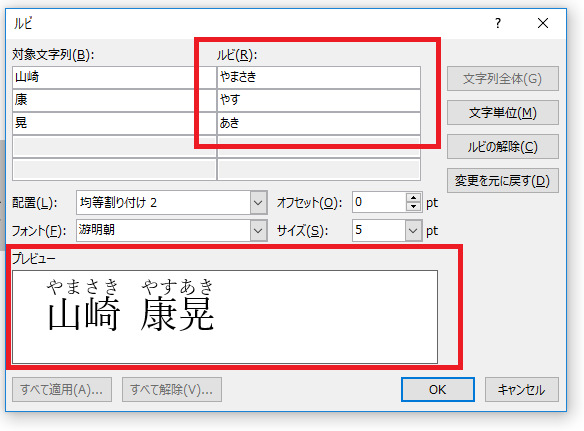
ルビの解除
一度設定したルビを解除するには、解除する文字列を選択して「ルビの解除」から行います。今回は苗字部分のルビだけ解除してみました。
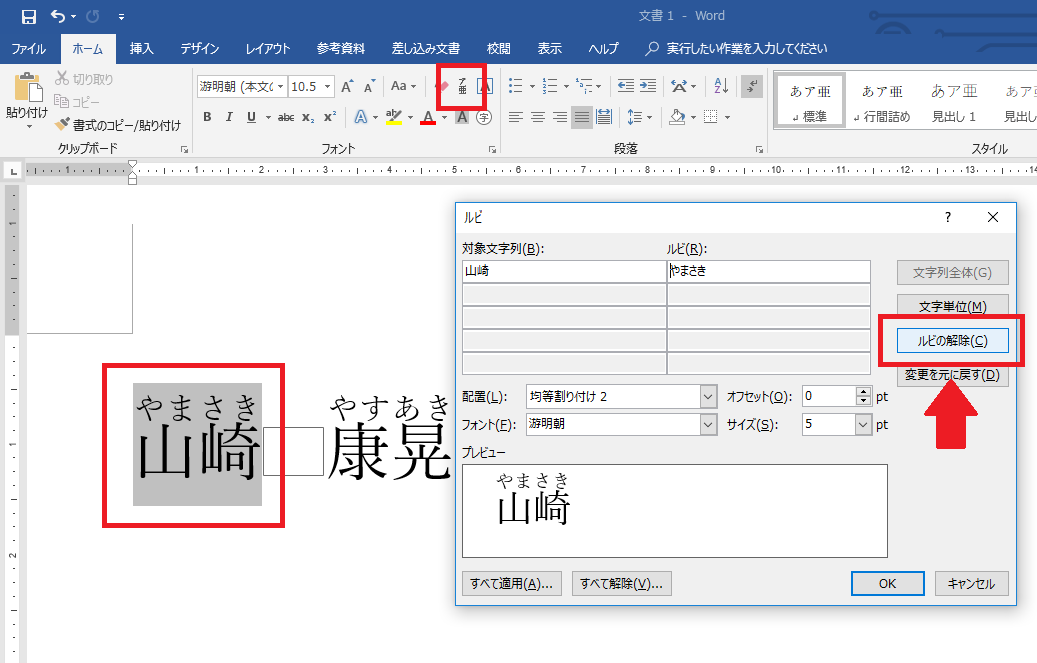

Excelでルビを設定する
Excelでも読み仮名(ルビ)の設定は可能です。
Excelの場合は、セルごとにルビの設定が行えます。
ルビの設定
ルビを設定するセルを選択して、「ホーム」タブの「ルビ」をクリックします写真
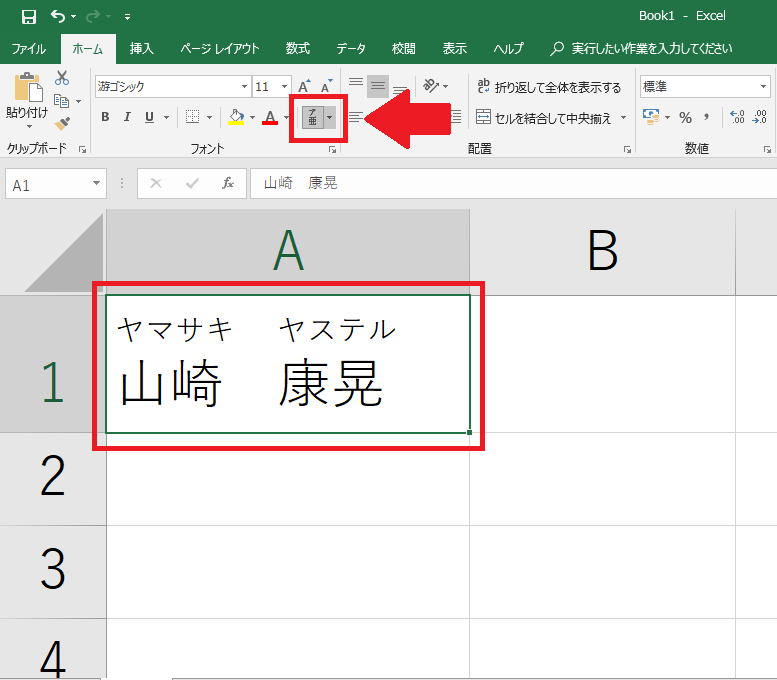
セル内に読み仮名が振られました。
ルビの編集
Wordと同じく、思ったような読み仮名にならなかった場合は、ルビの編集を行います
ルビを設定したセルを選択し、「ルビの編集」をクリックします
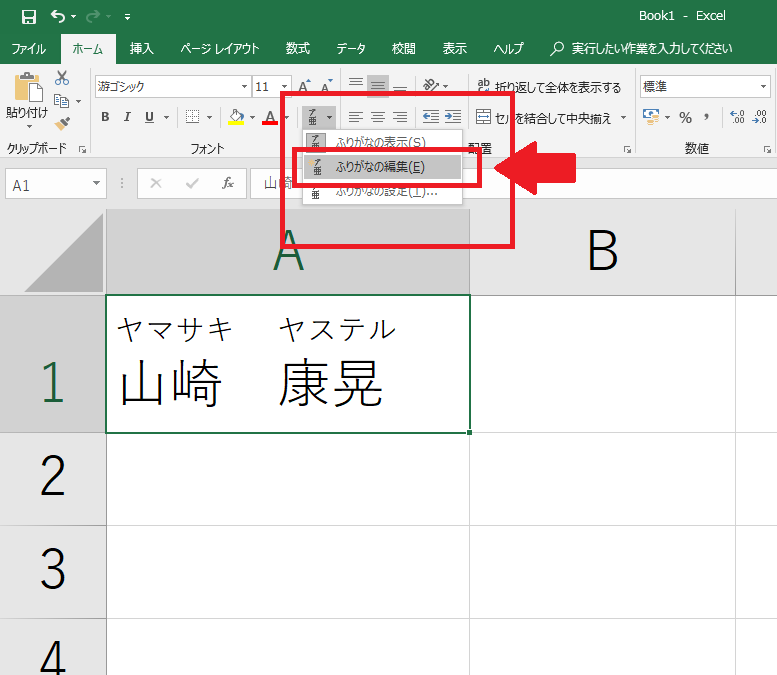
ルビ内にカーソルが置かれます。キーボード操作で読み仮名を変更しましょう。
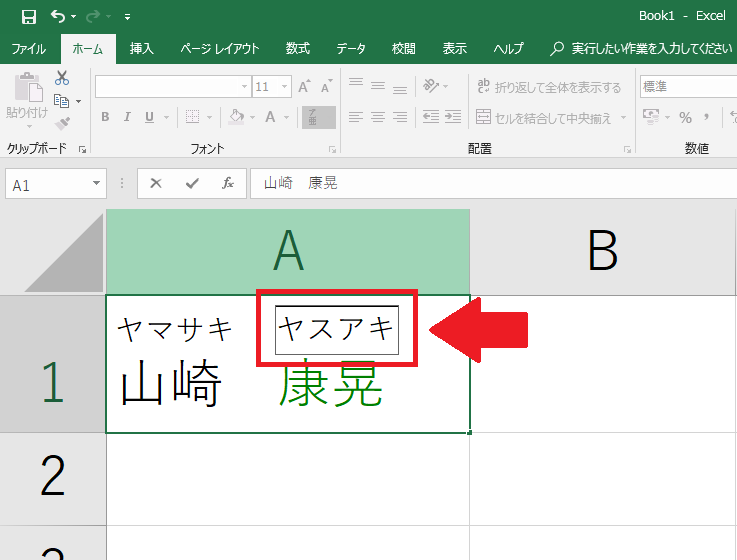
ルビの解除
設定したルビを解除するには、ルビを設定したセルを選択し「ルビ」ボタンを新手めてクリックすると非表示になります。
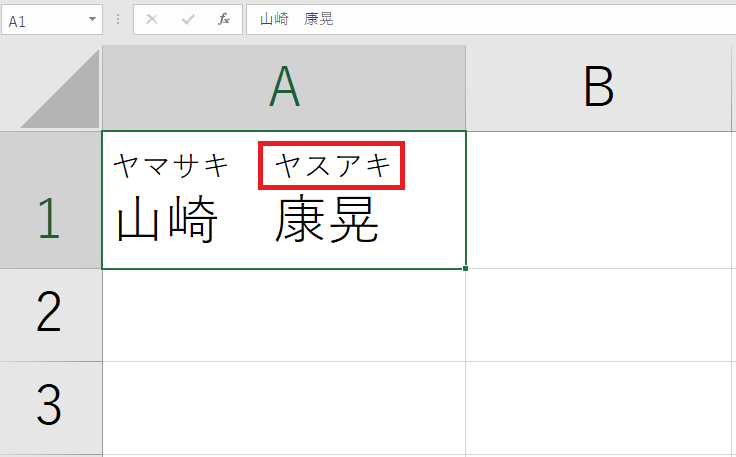
ワンポイントアドバイス
Wordでルビを設定した際、段落が開きすぎてしまった場合
Wordでルビを複数行に設定すると、下の画像のように行間が開きすぎてしまいます
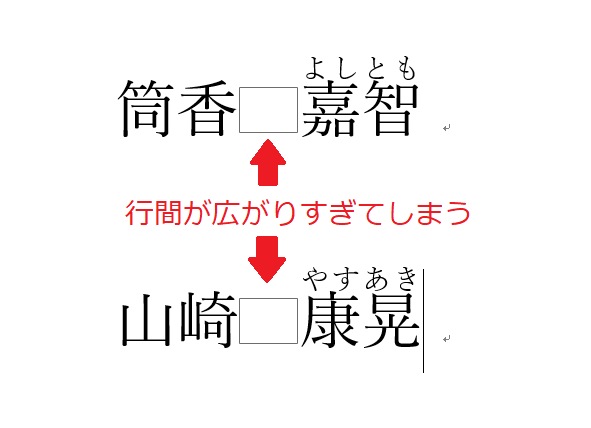
これでは見た目が悪いですね。
行間の設定をワンタッチで修正する方法をお伝えします。
広がりすぎてしまった行間を修正する方法
ルビを設定した文字列を選択します
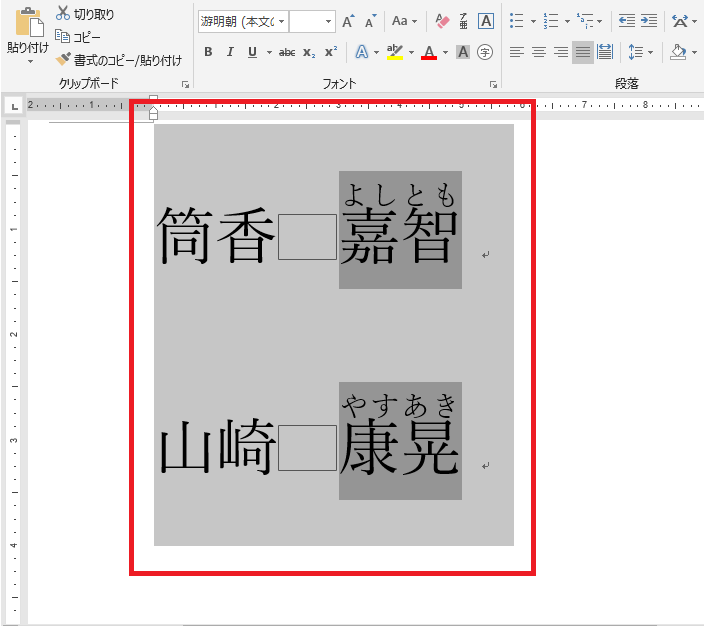
「ホーム」タブ「段落」グループの右下にある「段落の設定」をクリックしましょう
ボタンが見つけにくい為、下の画像を参考にしてください
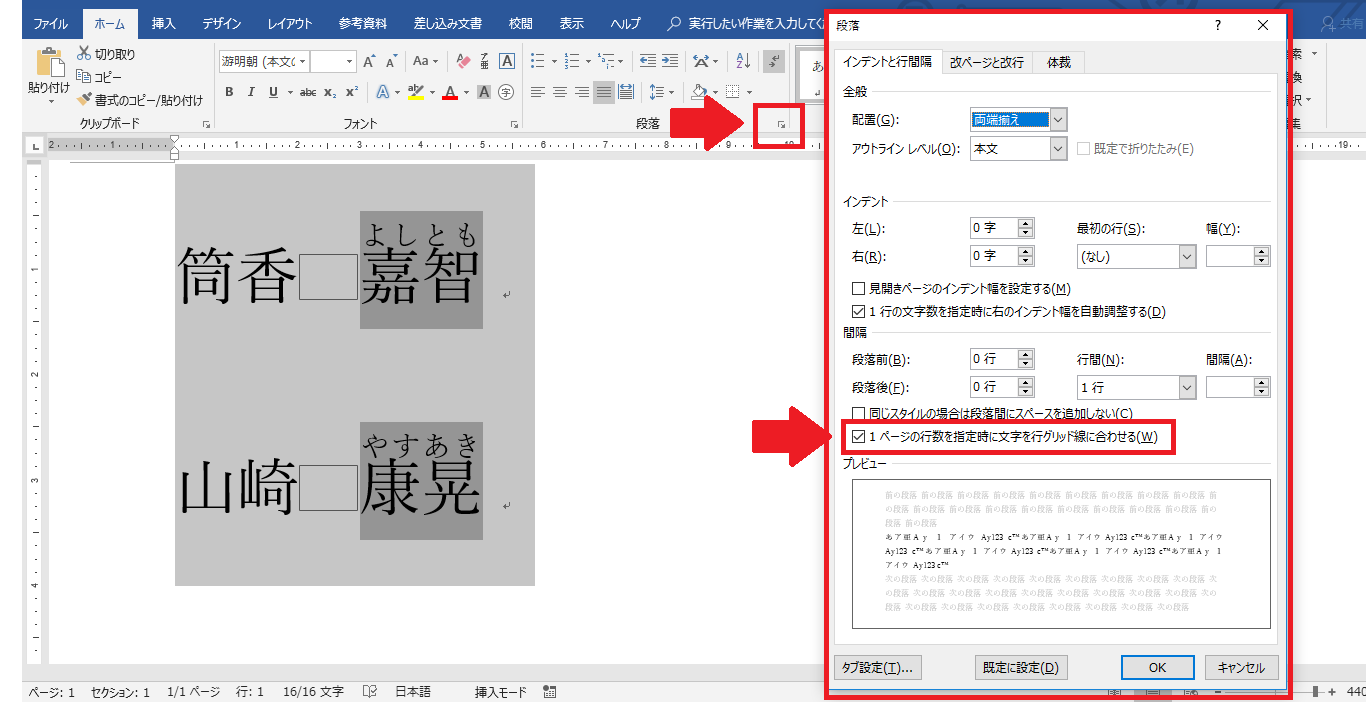
「段落の設定」内にある
「1ページの行数を指定時に文字を行グリッド線に合わせる」のチェックを外しましょう
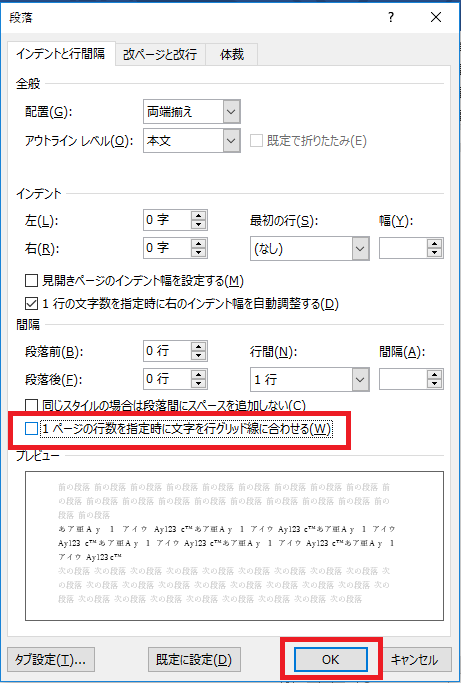
これで設定は完了です。OKボタンを押して編集画面に戻ってください。
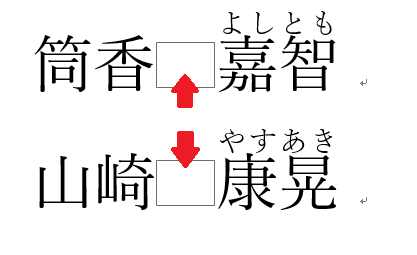
ワンタッチで行間を狭くすることができました。
シニアのパソコン.comはブログ村のランキングに参加しています
この記事が役に立った!と感じてくださったら、ぜひ下のバナーをクリックしてください





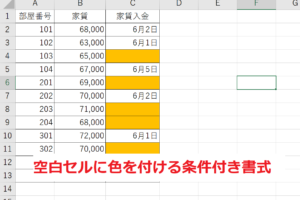

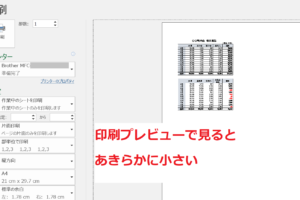
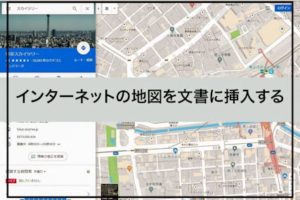
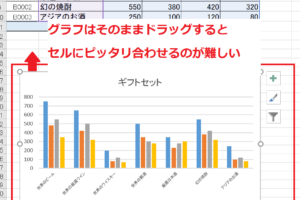

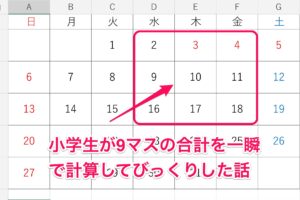








コメントを残す